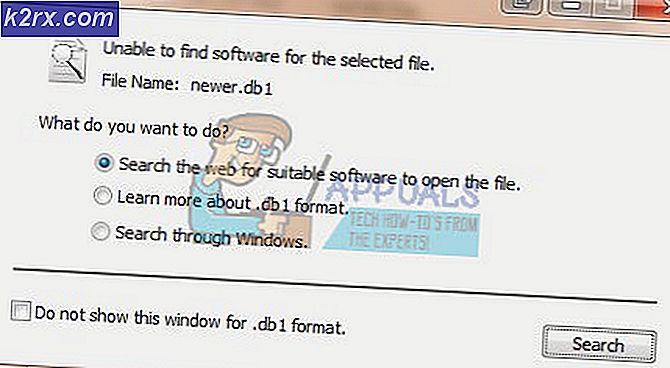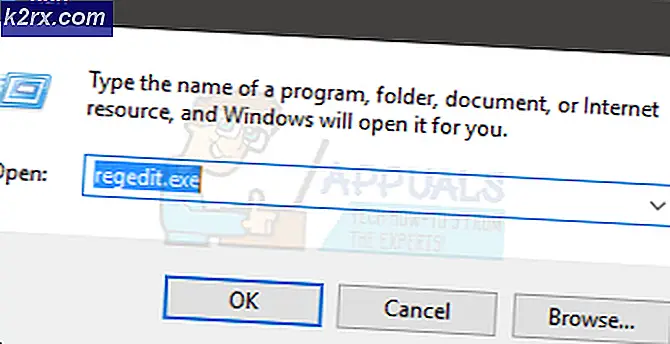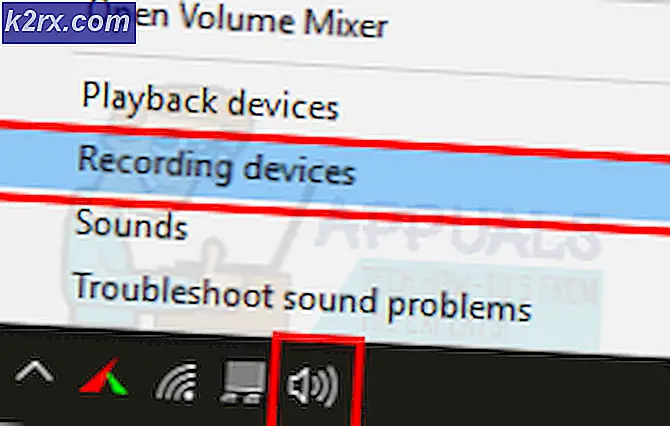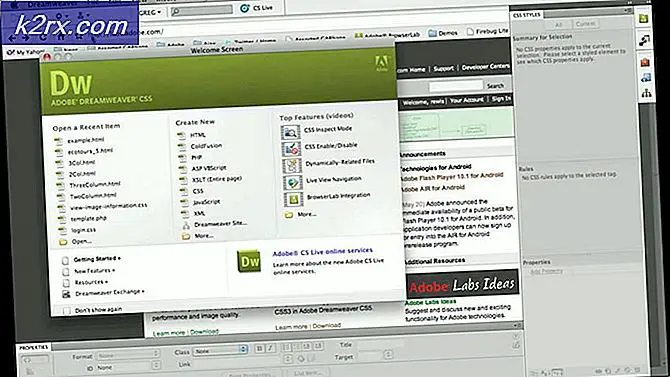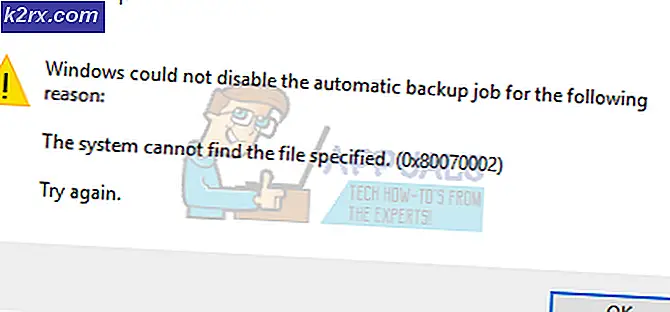Düzeltme: ERR_EMPTY_RESPONSE veya Veri alınamadı Hata
Alınan veri yok veya ERR_EMPTY_RESPONSE hatası genellikle İnternet'teki web sitelerini tararken gelir. Basitçe, erişmeye çalıştığınız web sitesinin isteklerinizi yanıtlamadığı veya herhangi bir veri göndermediği anlamına gelir. Kullanıcıların çoğu, WordPress'i bir içerik yönetim sistemi olarak kullanan, ancak bazen YouTube ve Facebook gibi diğer web sitelerine erişen web sitelerinde bu sorunu yaşadı. Bu hata teknik olarak herhangi bir sitede ve zamanın% 99'unda ortaya çıkabilir; bu durum, çatışmaların, web sitesindeki veya web sunucusundaki yolsuzluklardan kaynaklanır, örneğin WordPress'teki Eklentiler çakışmaları veya memcache veya apc önbellek gibi sunucu veya ana bilgisayar önbelleği nedeniyle. Sitenin diğer bilgisayarlarda ve sizinki için iyi olmadıkça, kullanıcının yapabileceği hiçbir şey yoktur.
Yöntem 1: Winsock'ı sıfırla
Winsock bozulması da bu tür hataları tetiklediği bilinmektedir. Çoğu durumda, sorun winsock sıfırlanarak çözülür. Winsock'u sıfırlamak için aşağıdaki adımları izleyin.
Windows tuşuna basın. Arama kutusuna cmd yazın . Görüntülenen sonuçların listesinden; cmd'ye sağ tıklayın ve Yönetici olarak Çalıştır'a tıklayın. Windows 8 veya 10 üzerindeyseniz, Windows Tuşu ve X tuşuna basın. Komut İstemi'ni (Yönetici) seçin ve üzerine tıklayın.
PRO TIP: Sorun bilgisayarınız veya dizüstü bilgisayar / dizüstü bilgisayar ile yapılmışsa, depoları tarayabilen ve bozuk ve eksik dosyaları değiştirebilen Reimage Plus Yazılımı'nı kullanmayı denemeniz gerekir. Bu, çoğu durumda, sorunun sistem bozulmasından kaynaklandığı yerlerde çalışır. Reimage Plus'ı tıklayarak buraya tıklayarak indirebilirsiniz.Siyah komut istemi penceresinde netsh winsock reset yazıp Enter tuşuna basın.
Sisteminizi yeniden başlatın ve sorunun çözüldüğünü kontrol edin.
Yöntem 2: Ağ Yığını Sıfırla
Başlat düğmesi üzerinde menüyü çağırmak için Windows tuşu + X tuşlarına basın.
Listeden Komut İstemi (Yönetici) öğesini seçin.
Terminal penceresinde, aşağıdaki komutu girin ve enter tuşuna basın:
ipconfig / flushdns
ipconfig / registerdns
ipconfig / release
ipconfig / yenileme
netsh winsock sıfırlama kataloğu
netsh int ipv4 sıfırlama reset.log
netsh int ipv6 sıfırlama reset.log
Duraklat
kapatma / r
Bilgisayarınızı şimdi yeniden başlatın.
Tarayıcınızı açın ve erişirken hatayı aldığınız web sitesine bağlanmayı deneyin.
Yöntem 3: Antivirüs / Güvenlik Duvarı veya VPN'leri Devre Dışı Bırakma
Antivirüs Yazılımınızı, Güvenlik Duvarınızı ve VPN'nizden bağlantıyı kesmeyi deneyin. Sonra sitenin çalışıp çalışmadığını kontrol edin.
Yöntem 4: Hosting Sağlayıcısı
Bu site sizin ise, bir yedeklemeden siteyi geri yükleyip yükleyemeyeceklerini öğrenmek için barındırma sağlayıcınızla konuşun. Yakın zamanda herhangi bir şeyi değiştirdiyseniz onlara söyleyin. Sorun, WordPress Otomatik Olarak Güncelleniyor veya güncellenen eklentilerden herhangi biri veya sunucu tüm sitelere etki eden sunucu düzeyinde PHP veya SQL (vb.) Güncellediyse, sunucu tarafında güncellemeler olsaydı da oluşabilir.
PRO TIP: Sorun bilgisayarınız veya dizüstü bilgisayar / dizüstü bilgisayar ile yapılmışsa, depoları tarayabilen ve bozuk ve eksik dosyaları değiştirebilen Reimage Plus Yazılımı'nı kullanmayı denemeniz gerekir. Bu, çoğu durumda, sorunun sistem bozulmasından kaynaklandığı yerlerde çalışır. Reimage Plus'ı tıklayarak buraya tıklayarak indirebilirsiniz.